
Note concernenti i passi di lavoro successivi
Se modificate un ordine nel Cockpit, alcuni dei passi di lavoro elencati qui sopra vengono eseguiti in una determinata sequenza. In linea di principio, i passi di lavoro vengono eseguiti da sinistra a destra nella sequenza preimpostata nella barra del flusso di lavoro.
Può tuttavia succedere, che certi passi di lavoro debbano essere saltati o che la sequenza predefinita sia stata modificata. Vedi Flusso di lavoro. In tali situazioni, il passo di lavoro a seguire può variare.
Per potervi indicare quale è o quali sono i prossimi passi di lavoro che possono o devono essere eseguiti, questi passi di lavoro vengono contrassegnati con una piccola freccia.

Se posizionate il puntatore del mouse sopra la freccia e ve lo tenete fermo qualche istante, vedrete apparire una descrizione comando con delle note sul processo concernente:

Se, come nel nostro esempio, vi vengono proposti più passi di lavoro, potete decidere quale passo di lavoro scegliere dopo aver consultato le note contenute nella descrizione comando. Nell’esempio, abbiamo un ordine di stampa digitale che offre anche la possibilità di una uscita di bozza. Potete decidere di realizzare una bozza dell’ordine prima dell’uscita della stampa digitale o se volete passare direttamente al passo di lavoro della stampa digitale e saltare la bozza.
Queste note concernenti i passi di lavoro a seguire vengono fornite dipendentemente dalla configurazione del sistema e dalle impostazioni dell’ordine definite nel Prinect Manager. Con questo aiuto venite guidati veloci e sicuri attraverso l’elaborazione dell’ordine.
Menu contestuale dei passi di lavoro
Facendo clic sui differenti passi di lavoro con il tasto alternativo del mouse, potete richiamare un menu contestuale.
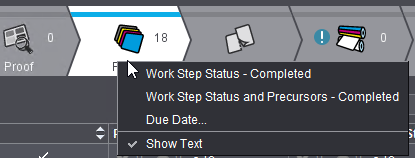
Il menu contestuale contiene le seguenti voci:
|
Stato del passo di lavoro - Terminato |
Il passo di lavoro viene definito come «Terminato». Allo stesso tempo, la finestra di dialogo «Stato del passo di lavoro - Terminato» si apre. Qui potete immettere un commento concernente il passo di lavoro terminato. Il commento viene visualizzato sotto forma di tooltip relativo all’icona del passo di lavoro. |
|
Stato del passo di lavoro e dei precedenti - Terminato |
Il passo di lavoro e tutti i precedenti passi di lavoro vengono definiti come «Terminato». Allo stesso tempo, la finestra di dialogo «Stato del passo di lavoro e dei precedenti - Terminato» si apre. Qui potete immettere un commento concernente il passo di lavoro terminato. Il commento viene visualizzato sotto forma di tooltip relativo all’icona del passo di lavoro attuale e delle icone di tutti i passi di lavoro precedenti. |
|
Data di scadenza |
Si apre la finestra di dialogo «Definisci data di scadenza». Qui potete specificare una data di scadenza o rimuovere una data di scadenza già definita. Vedi Data di scadenza per passo di lavoro (passi importanti (mile-stone)). |
|
Visualizza testo |
Il testo — p.es. «Documenti» — nell’icona del passo di lavoro viene visualizzato o nascosto. |
Combinazioni di tasti nella barra del flusso di lavoro:
|
Combinazioni di tasti |
|
|---|---|
|
«Ctrl + barra spaziatrice» |
Un passo di lavoro avanti |
|
«Ctrl + tasto Maiuscole + barra spaziatrice» |
Un passo di lavoro indietro |
Data di scadenza per passo di lavoro (passi importanti (milestone))
Avete la possibilità di fissare una data di scadenza per i singoli passi di lavoro. In questo contesto, i passi di lavoro vengono definiti anche come «milestone». Se un MIS viene collegato con il Prinect Manager, queste milestone tra il Prinect Manager e il MIS vengono sincronizzate; ciò significa che le milestone vengono visualizzate nel MIS per ogni e qui potete assegnare alle milestone dell’ordine delle date di scadenza. Le date di scadenza vengono trasmesse subito nel Cockpit e sono qui riconoscibili (vedi sotto).
•Nel caso del Prinect Business Manager, questa sincronizzazione avviene su entrambi i lati, questo significa che le modifiche alle date di scadenze delle milestone oppure allo stato di elaborazione delle milestone possono essere effettuate sia sul Business Manager sia sul Prinect Cockpit. Queste modifiche diventano subito visibili nell’altro sistema (nel Business Manager deve tuttavia essere eventualmente aggiornata manualmente la visualizzazione, per mostrare le modifiche che sono state effettuate nel Cockpit).
•Se è collegato un MIS di un fornitore terzo, è possibile sono una trasmissione dal MIS al Cockpit.
•Durante l’importazione di un layout composto in un ordine, la data di stampa e la data di consegna, qualora esistenti, vengono trasferite dal layout composto nell’ordine. Questo trasferimento agisce sia sul layout composto importato manualmente che quello importato automaticamente. Le date di scadenza sono visibili nella barra dei passi di lavoro dell’ordine aperto.
Definisci una data di scadenza nel Cockpit
Posizionate il puntatore del mouse sopra il passo di lavoro desiderato e richiamate il comando «Definisci data di scadenza» del menu contestuale . Si apre la finestra seguente:
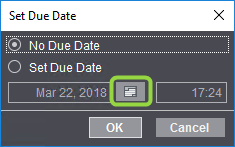
Facendo clic sull’icona di calendario, potete impostare la data di scadenza desiderata nella visualizzazione del calendario.
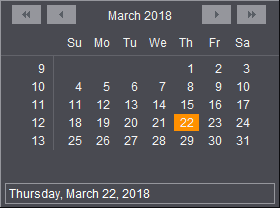
Se avete immesso o selezionato una data di scadenza e avete confermato la finestra di dialogo con «OK», al passo di lavoro viene assegnato una piccola icona di orologio. Ciò vale anche se una data di scadenza è stata specificata nel MIS.
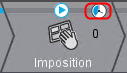
Se la data di scadenza è già stata superata, all’icona viene assegnato un colore rosso. Se è ancora nel futuro, l’icona viene rappresentata di colore blu.
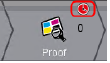
Se lasciate il puntatore del mouse sopra l’icona dell’orologio, la data di scadenza viene visualizzata in un tooltip.
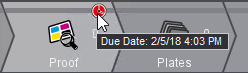
Stato di elaborazione dei passi di lavoro
Se un passo di lavoro è concluso, l’icona dell’orologio scompare. Ora è rilevante la data di scadenza successiva nei seguenti passi di lavoro. Un passo di lavoro può assumere lo stato «terminato» poiché tutti i processi di elaborazione del passo di lavoro sono stati completamente terminati oppure poiché il passo di lavoro è stato impostato manualmente su «terminato» (con il comando «Stato del passo di lavoro - terminato» oppure «Stato del passo di lavoro e precedenti - terminato» del menu contestuale ). Vedi anche Definisci lo stato del passo di lavoro.
Mostra la data di scadenza nella lista degli ordini
Nella lista degli ordini potete mostrare la colonna «Scadenza passo lavoro».
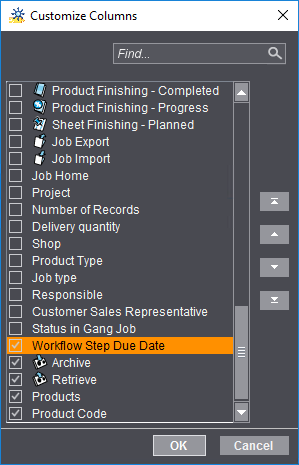
In questa colonna viene visualizzata la scadenza passo di lavoro successiva dell’ordine d’interesse. Accanto, a destra, viene visualizzata l’icona dell’attuale passo di lavoro.
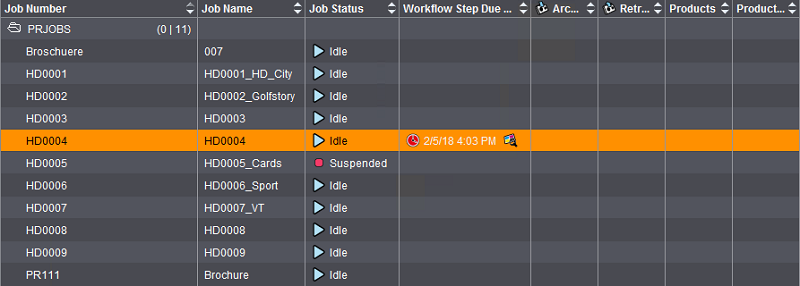
Se questo passo di lavoro è concluso, viene visualizzata la data di scadenza successiva.
Nota: Potete utilizzare la regola di filtraggio «Data di scadenza», per filtrare la lista degli ordini per ordini con diversi stati milestone. Vedi Esempio: Data di scadenza.
La zona di stato è situata al di sotto dell’area dedicata ai passi di lavoro o ai parametri.

Qui vengono fornite informazioni dettagliate sullo stato di elaborazione attuale dell’ordine ed in particolare sull’avanzamento dei processi di elaborazione in corso.